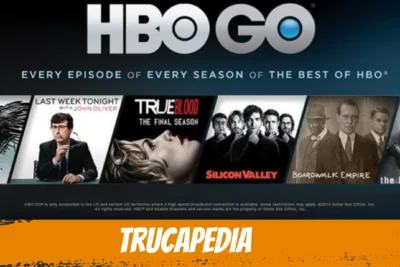
Cómo tener WhatsApp en dos dispositivos

Anuncios
La aplicación que utilizas habitualmente para estar en contacto con tus amigos es WhatsApp y necesitas utilizarla en dos dispositivos, ya que por motivos laborales no tienes la posibilidad de tener a mano tu smartphone personal en el que tienes instalado.
Desgraciadamente, no sabes cómo conseguirlo y estás un poco desanimado, también porque no sabes si es posible. Bueno, si ese es el caso, no tienes de qué preocuparte. Durante este tutorial mío aclararé todas tus dudas, explicándote cómo tener WhatsApp en dos dispositivos . Te mostraré en detalle cómo realizar esta operación utilizando la función multidispositivo disponible en la famosa aplicación de mensajería instantánea.
¿Cómo se dice? ¿El tema es de tu interés y no puedes esperar a saber más? ¡Puedo imaginar! Siéntate cómodamente frente a este tutorial, ten a mano los dispositivos que deseas utilizar y lee atentamente las instrucciones que te proporcionaré en este tutorial mío. Estoy seguro de que, al finalizar la lectura, quedarás absolutamente satisfecho con lo aprendido. ¿Estás listo? ¡Te deseo una buena lectura!
Índice
¿Cómo puedo tener WhatsApp en dos dispositivos?

Antes de llegar al corazón de este tutorial y explicarte cómo usar WhatsApp en dos dispositivos diferentes , te proporcionaré información preliminar que te será útil para comprender mejor qué hacer.
Cómo escanear el código QR de WhatsAppComo mencioné parcialmente en la introducción del artículo, esto es posible gracias a la función multidispositivo , introducida en 2021 en versión beta e ingresada "completamente" el 25 de abril de 2023 , permitiéndote conectarte a una cuenta de WhatsApp hasta un máximo de 4 dispositivos, incluidos otros smartphones (y no sólo dispositivos de escritorio, como se podía hacer inicialmente).
Anuncios
Gracias a la función en cuestión no es necesario que el dispositivo principal esté conectado a Internet; Sin embargo, para garantizar que los dispositivos conectados permanezcan conectados a la cuenta de WhatsApp, es necesario acceder al teléfono principal al menos una vez cada 14 días.
¿Está todo claro hasta ahora? Muy bien: en las próximas líneas te mostraré cómo utilizar la función en cuestión.
Cómo tener WhatsApp en dos dispositivos con el mismo número
Entremos en el corazón de la guía analizando más de cerca cómo tener WhatsApp en dos dispositivos con el mismo número usando la función multidispositivo tanto en Android como en iPhone.
Cómo saber si están espiando WhatsAppCómo tener WhatsApp en dos dispositivos Android

Si has llegado a esta guía para saber cómo tener WhatsApp en dos dispositivos sin root (como probablemente ya sabes, root es el procedimiento de "desbloqueo" de Android, del que te hablé detalladamente en esta otra guía) este es la parte del artículo que más te interese.
Todo lo que tienes que hacer para aprovechar la función multidispositivo de WhatsApp es ir a la sección de la aplicación dedicada a los dispositivos conectados a tu cuenta y utilizar la función en cuestión para conectar hasta cuatro dispositivos.
Por lo tanto, para empezar, abra la aplicación WhatsApp , toque el icono de tres puntos verticales , ubicado en la parte superior derecha, y luego seleccione el elemento Dispositivos conectados en el menú que se abre. Posteriormente, en la pantalla que se abre, toque el elemento Conectar un dispositivo e ingrese el PIN o use la autenticación mediante reconocimiento biométrico .
Ahora, toma el segundo teléfono en el que deseas conectarte y usa tu cuenta de WhatsApp, abre la famosa aplicación de mensajería y, al configurar la cuenta, en lugar de ingresar el número de teléfono, presiona la opción Conectarse a un dispositivo existente . Luego escanea el Código QR que aparece en la pantalla.
Sitios para descargar música MP3 gratisSin embargo, si es una computadora, vaya a la página web de WhatsApp (si es una computadora, el cliente de WhatsApp para Windows/macOS también está bien ) y escanee el código QR que ve en la pantalla usando su teléfono principal.
A partir de este momento podrás utilizar WhatsApp en el smartphone, tablet u ordenador que acabas de asociar a tu cuenta incluso cuando tu teléfono principal no esté conectado a Internet (y lo mismo ocurre con otros dispositivos que, posiblemente, tú decidas). para conectarse a su cuenta usando el procedimiento que se acaba de mostrar). Sencillo, ¿verdad?
En cuanto a la gestión de dispositivos conectados, accediendo a la pantalla Dispositivos conectados (como te acabo de mostrar), podrás consultar el estado de conexión de un dispositivo, desconectarlo y/o conectar otros. ¿Como lo haces? Te lo explicaré enseguida.
En la sección Estado del dispositivo , puedes ver la lista de todos los dispositivos que están actualmente conectados a tu cuenta de WhatsApp. Al tocar una sesión y luego el elemento Desconectar , el dispositivo se desconectará de su cuenta de WhatsApp. Sin embargo, para agregar un dispositivo, debe presionar el botón Conectar un dispositivo y repetir las instrucciones que le proporcioné unas líneas más arriba.
Cómo tener WhatsApp en dos iPhone

Veamos, ahora, cómo tener WhatsApp en dos iPhone . Si tu smartphone es el producido por la "manzana mordida", debes saber que tendrás que proceder de forma similar a lo ya visto en el capítulo anterior , dedicado a Android.
También en esto, para aprovechar la función multidispositivo de WhatsApp, debes ir a la sección de la aplicación dedicada a los dispositivos conectados a tu cuenta y utilizar la funcionalidad que acabamos de mencionar para continuar.
Por lo tanto, en primer lugar, abra la aplicación WhatsApp , presione el botón Configuración , ubicado en la parte inferior derecha, y luego toque las palabras Dispositivos conectados en la nueva pantalla que se abre.
Luego, presiona el botón Conectar un dispositivo y desbloquea el "iPhone" con Face ID , Touch ID o el código de desbloqueo que configuraste previamente.
Ahora, tome el segundo teléfono al que desea conectarse y usar su cuenta de WhatsApp y, después de iniciar la aplicación de mensajería en este último, al configurar la cuenta, presione la inscripción Conéctese a un dispositivo existente y escanee el código QR que aparece en el pantalla.
Sin embargo, desde su computadora, escanee el Código QR que ve en la pantalla yendo a la página web de WhatsApp (o, si desea actuar desde una PC o Mac, que ve abriendo el cliente de escritorio de WhatsApp ). Para realizar esta operación, después de ir a la pantalla de Dispositivos conectados (si estás en la pantalla principal de WhatsApp, puedes hacerlo yendo a Ajustes > Dispositivos conectados ), toca el botón Conectar un dispositivo y, finalmente, encuadra con la cámara de su dispositivo “melafonino” el código QR en el dispositivo que se va a conectar.
A partir de este momento, tienes la posibilidad de utilizar WhatsApp en el dispositivo recién conectado (y en los demás que decidas conectar mediante el procedimiento que te acabamos de mostrar), incluso cuando el iPhone en el que configuraste la cuenta no esté conectado a Internet. .
¿Te preguntas cómo puedes administrar tus dispositivos una vez conectados a WhatsApp? Todo pasa por la sección de Dispositivos conectados de la famosa app de mensajería. Una vez que hayas ido a la pantalla en cuestión (como te mostré anteriormente), podrás comprobar el estado de conexión de los dispositivos conectados, desconectarlos y/o conectar otros.
Para entrar en más detalles, para cerrar una sesión , tóquela, seleccione el elemento Desconectar en el menú que se abre y confirme la operación tocando nuevamente el texto Desconectar . De esta forma el dispositivo quedará desconectado y no será posible acceder con él a tu cuenta de WhatsApp (a menos que decidas volver a conectarlo). Sin embargo, para agregar un dispositivo, todo lo que tienes que hacer es presionar el botón Conectar un dispositivo y seguir el procedimiento guiado, que ya te he ilustrado extensamente en las líneas anteriores.
Cómo tener WhatsApp Business en dos teléfonos
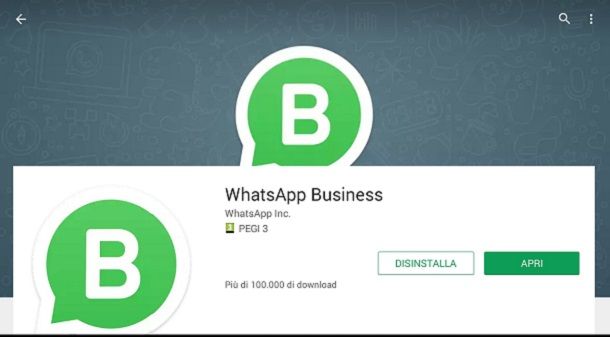
WhatsApp Business es la versión de WhatsApp dedicada a profesionales y empresas: aparte de algunas funciones extra dedicadas a este tipo de usuarios, no tiene diferencias respecto a la app "clásica" de WhatsApp, así que si quieres saber cómo tener WhatsApp Business en dos teléfonos , no tienes que seguir simplemente las mismas instrucciones que encuentras en los párrafos anteriores.
Si quieres conocer otros artículos parecidos a Cómo tener WhatsApp en dos dispositivos puedes visitar la categoría aplicaciones.
Deja una respuesta



También te puede interesar